EmulationStation 한방팩 만들기 2부 - Skraper를 이용한 게임의 스크린샷 추가 (tistory.com)
EmulationStation 한방팩만들기 2부 - Skraper를 이용한 게임의 스크린샷 추가
이전 글에서 이어지는 한방팩 만들기의 과정입니다. Skraper Skraper Homepage A brand new scraper to beautify your retrogaming experience! Give your favorite retrogaming software access to thousands of game metadata. www.skraper.net 위의
tokis.tistory.com
위의 글에서 이어지는 글입니다.
Skraper를 이용하고 나면 gamelist.xml 파일이 새로 생성되어 기존의 텐타클 팀의 게임제목 한글화등이 날아가 버립니다.
그래서 Skraper 이용후 gamelist.xml 파일을 또 만져줘야 하는데, 이게 파일 형식이 xml이다 보니 메모장 같은 프로그램으로 작업을 하려면 눈알이 빠지는 느낌입니다.
좀 편하게 작업할 수 있는 방법을 안내합니다.
게임 설명 한글화

gamelist.xml 파일은 엑셀로도 편집이 가능합니다.
Excel에서 xml 파일을 불러온 후 열리는 팝업창에서 'XML 표로'를 선택합니다.

뭐라고 경고문구가 나오는데... 무슨 말인지 모르겠으니 '확인'을 눌러줍니다.

게임설명의 한글화를 위해서는 'desc' 라인의 내용을 변경해 주면 됩니다.
엑셀에서 제공하는 번역 버튼을 누르면 간단히 번역이 되는데...

이게 함수가 아니다 보니 드래그하면 위의 텍스트가 복사되고, 여러 셀을 선택하여 번역하여도 첫 셀의 번역된 내용이 선택된 모든 셀에 복붙이 됩니다.
다른 방법을 찾아봐야 합니다.
로그인 또는 가입하여 보기
Facebook에서 게시물, 사진 등을 확인하세요.
www.facebook.com

구글 스프레드시트를 방문하여 새로운 스프레드시트를 하나 생성한 후 먼저 열린 엑셀 파일의 desc 열의 값을 복붙 해줍니다.
옆의 셀에 아래와 같은 함수를 입력합니다.
=googletranslate(번역할 셀, "원본언어", "번역할언어")
=googletranslate(A1, "en", "ko")
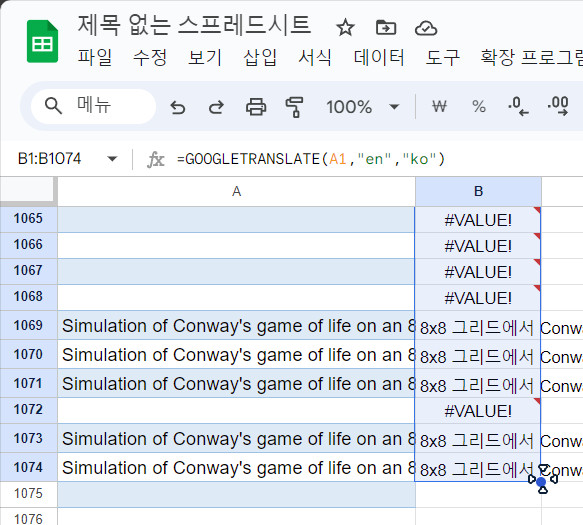
엑셀과는 달리 구글 스프레드시트의 번역기능은 함수이기에 번역한 셀의 모서리 부분을 잡고 드래그하면 아래의 내용들도 줄줄이 번역이 됩니다.
값이 없는 부분은 위와 같이 '#VALUE!'가 반환되는데... 보기 싫으니 함수를 좀 고쳐줍니다.
=IFERROR(GOOGLETRANSLATE(참조할 셀,"en","ko"),)
=IFERROR(GOOGLETRANSLATE(A1,"en","ko"),)
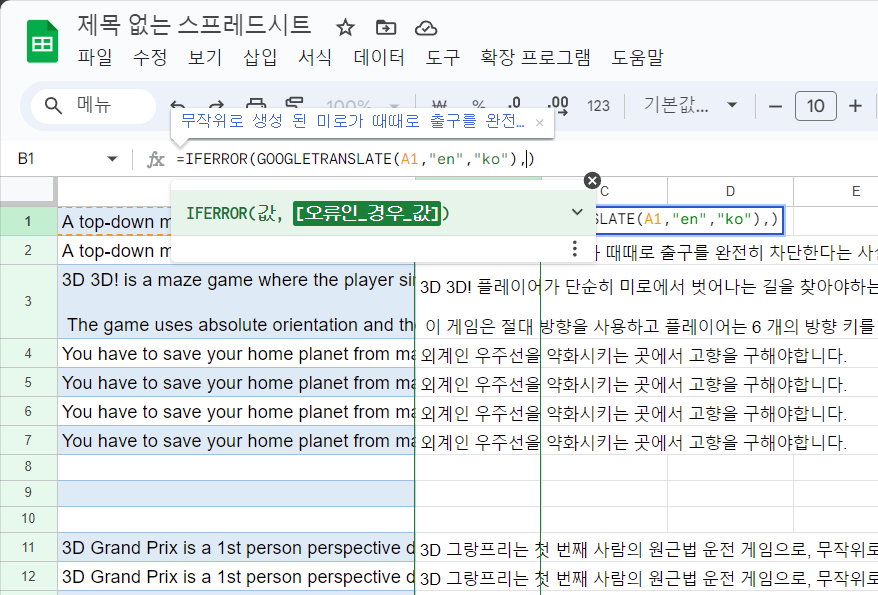
이제 다시 드래그를 해보면 깔끔하게 출력이 됩니다.
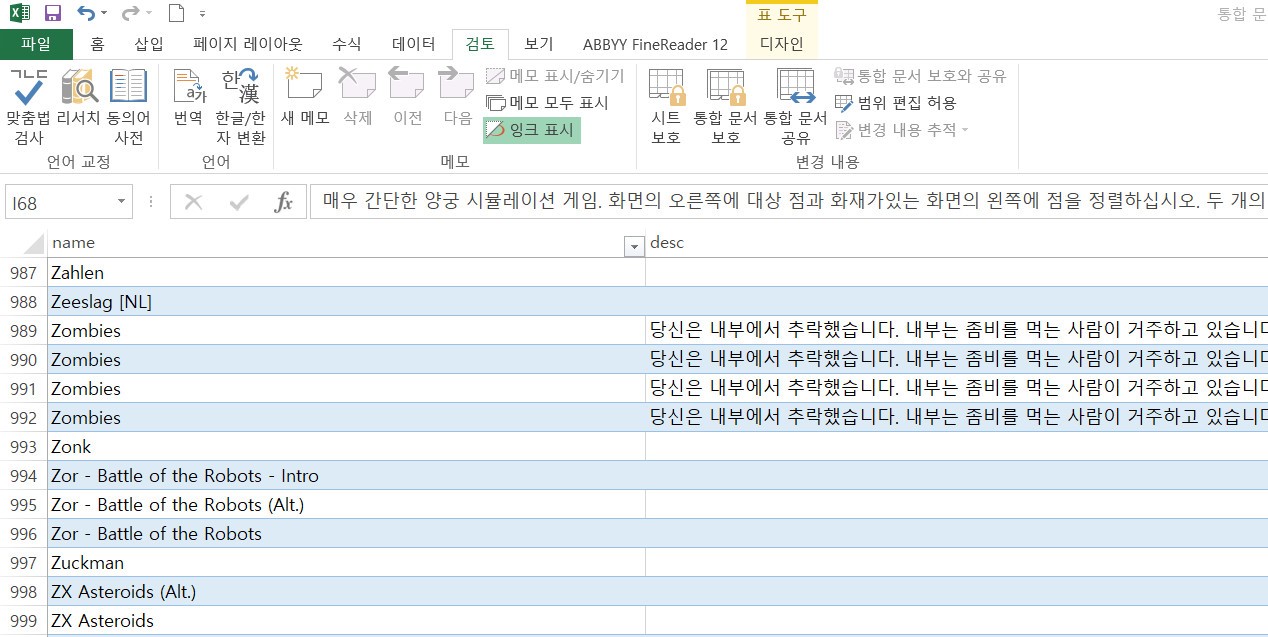
번역된 한글 설명을 복사하여 원래의 엑셀 파일에 다시 붙여줍니다.

마지막으로 파일을 저장해 주면 되는데, 시작 시 불러온 gamelist.xml 파일이 있는 경로로 이동하여 저장 옵션 아래의 파일 형식을 'xml' 형식으로 바꿔준 후, 파일 이름을 'gamelist.xml'로 해주고 '저장'을 누르면 덮어쓰기 경고창이 뜹니다.
'예'를 눌러 덮어쓰기를 시도합니다.

뭐라고 뭐라고 경고창이 나오는데, 무슨 소린지 모르겠으니 '예'를 눌러주면 작업은 끝이 납니다.

Skraper를 이용하여 자동생성한 XML 파일의 경우 편집 후 저장을 할 때 위와 같이 저장이 되지 않는 경우가 있습니다.

이런 경우 굳이 필요없는 'source'까지의 열을 삭제한 후 저장을 다시 시도하면 저장이 되는 경우가 대부분입니다.
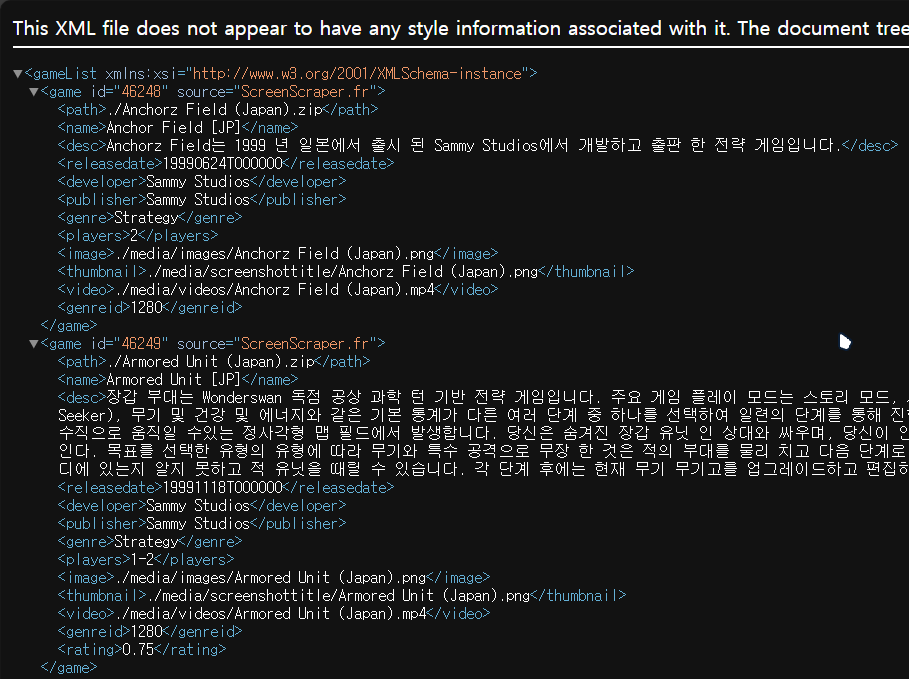
저장된 xml 파일을 열어보면 위와 같이 제대로 변경되었음이 확인됩니다.
텐타클 팀의 한글 제목 가져오기
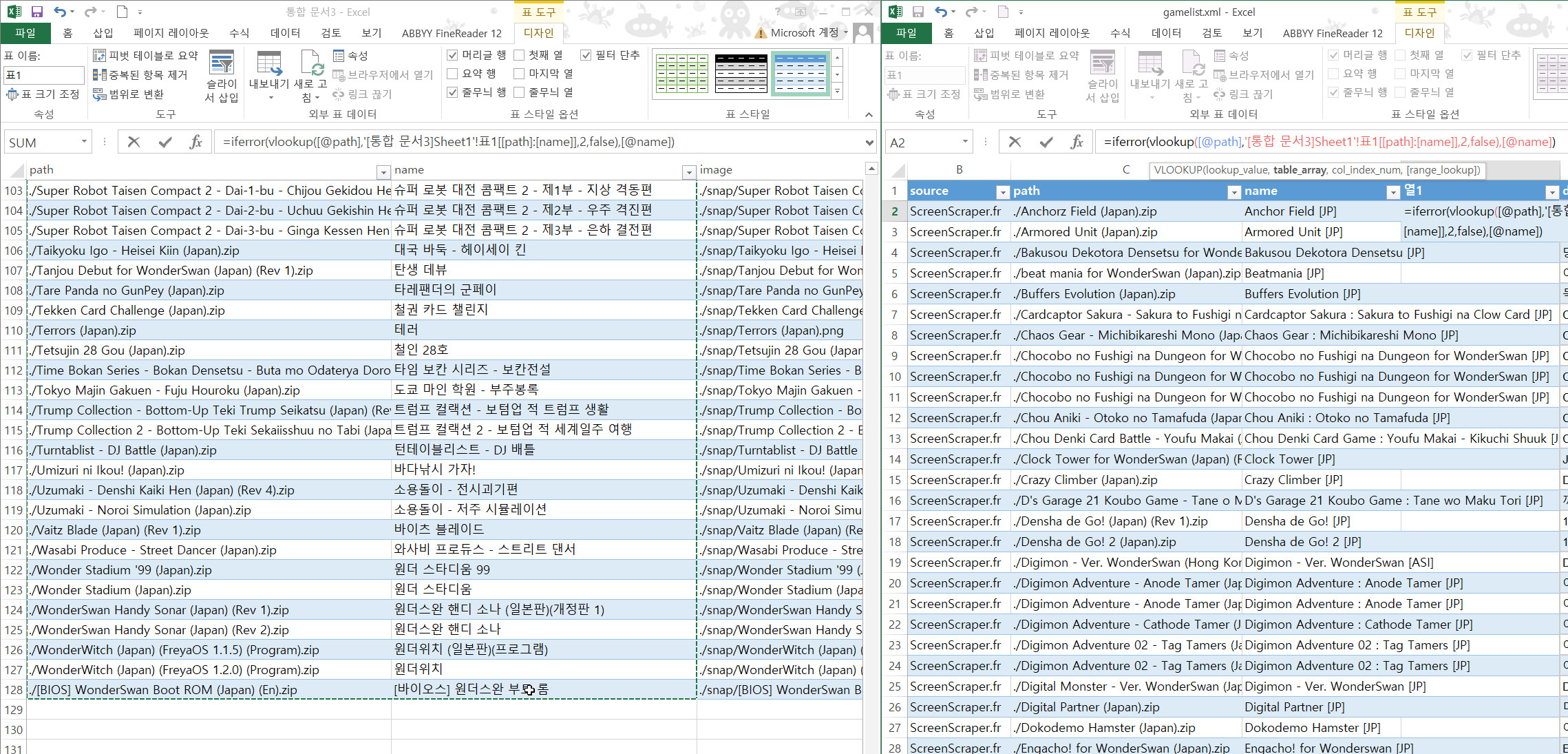
위의 과정을 잘 따라오셨다면 눈치가 빠른 분들은 이 부분은 알아서 하시겠지만 Skraper의 gamelist.xml 파일 생성 기능으로 인해 위의 작업으로는 게임 설명만 한글화 되었을 뿐 이전의 텐타클 팀의 한글화 된 제목은 날아가 있습니다.
물론 같은 방법으로 게임 제목을 한글로 번역할 수도 있지만, 구글 번역으로 번역된 제목은 남극탐험의 후속작이 몽대륙인 것처럼 우리가 기억하는 게임 제목과 다르니 다시 텐타클 팀의 한글 제목 파일을 활용해야 합니다.
GitHub - tentacleteam/romlistkr: 텐타클 팀의 레트로게임롬 리스트 프로젝트
GitHub - tentacleteam/romlistkr: 텐타클 팀의 레트로게임롬 리스트 프로젝트
텐타클 팀의 레트로게임롬 리스트 프로젝트. Contribute to tentacleteam/romlistkr development by creating an account on GitHub.
github.com
vlookup 함수를 이용하여 제목을 가져오기 위해, 작업하는 gamelist.xml 파일과 텐타클 팀의 한글화 된 제목의 xml 파일을 둘 다 엑셀에서 열어줍니다.

한글 제목이 매치가 안 될 수 있으니, 제목 열 뒤에 한글 제목을 추가해 주기 위해 제목 열의 다음 셀에서 우클릭하여 '삽입'을 선택해 줍니다.

=iferror(vlookup(참조셀, 탐색영역, 불러올 값의 칸의 순서, FALSE),영문제목셀)
=IFERROR(VLOOKUP([@path],'통합 문서3'!표1[[path]:[name]],2,FALSE),)추가된 열의 첫 칸에 위와 같이 함수를 입력합니다.
텐타클 팀의 작업물에는 원문 제목이 없으니 참조셀을 파일명으로 지정해야 합니다.
탐색영역 부분은 엑셀을 잘 모르면 어려울 수 있으니 위 갈무리와 같이 영역을 드래그하여 선택해 주면 쉽습니다.

위의 사진처럼 제대로 값이 반환이 되지 않고 함수가 그대로 보이는 경우 추가된 한글 제목 열을 선택하고 마우스 우클릭하여 나오는 메뉴에서 '셀 서식'으로 들어갑니다.

열린 팝업창에서 '일반'을 선택하고 '확인'을 누릅니다.

이제 위 갈무리와 같이 텐타클 팀의 한글화 프로젝트 xml에 있는 파일명의 경우 한글 제목을 불러오게 됩니다.

불러온 값은 함수가 들어있는 수식이라 일반적인 문자열로 바꿔주어야 합니다.
'열1'이라는 첫 번째 라인만 제외한, 불러온 한글 제목의 열을 'crtl+c'를 눌러 복사하고, 위 스샷처럼 '붙여넣기' > '값'을 클릭하여 일반적인 문자열로 수식의 값을 변경해 줍니다.
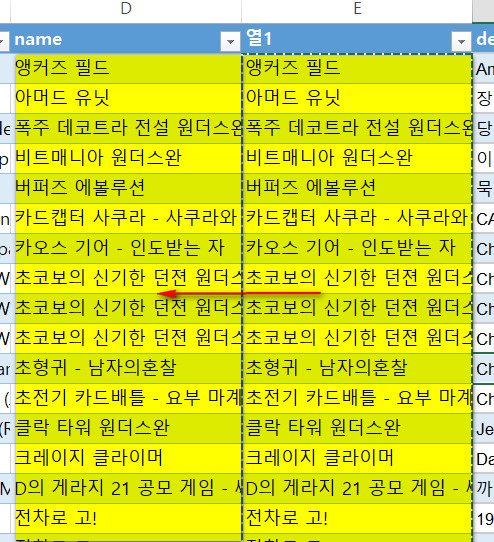
문자열로 변환된 열1의 값을 복사하여 'name' 열에 그대로 붙여줍니다.
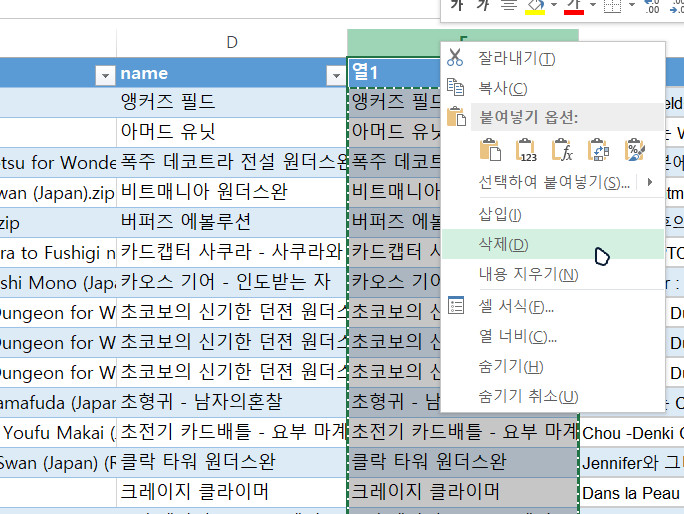
이후 필요가 없어진 열1을 선택한 후 마우스를 우클릭하여 나오는 항목 메뉴에서 '삭제'를 해줍니다.
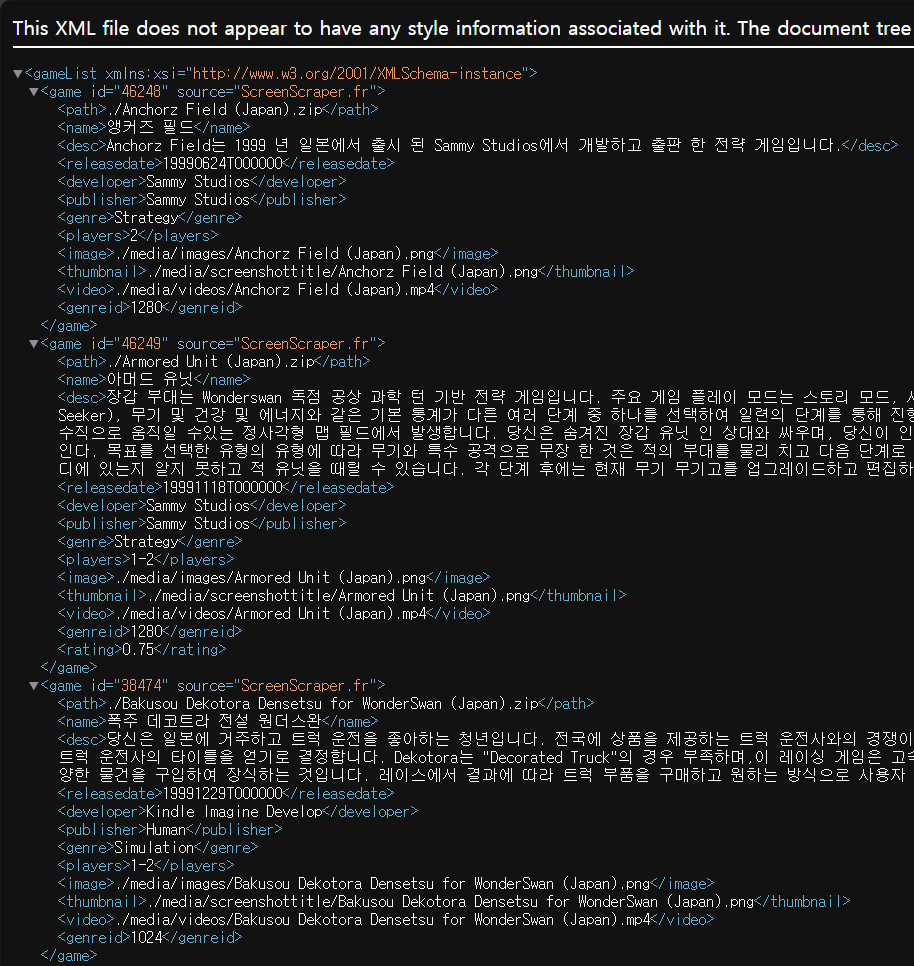
다시 본문 위의 내용과 같이 xml 파일로 저장해 준 후, gamelist.xml 파일을 불러오면 위 갈무리처럼 제목과 게임설명이 한글화 되어 있는 것을 확인할 수 있습니다.
이 작업은 최초 대량의 롬파일을 넣은 후에 효율적인 작업인데, 게임기를 만지다 보면 추가로 게임을 하나씩 넣는 경우가 생기기 마련입니다.
그럴 때는 추가된 파일 부분만 gamelist.xml 파일에 추가해 줄 필요가 있는데, 이런 경우 1부에서 언급한 gamelist.xml 파일에 대한 이해가 필요하며, 아래의 글을 참고하시면 됩니다.
How to add Korean font, game marquees, images, videos, and descriptions to RetroPie - 레트로파이에 한글 폰트, 게임
레트로파이에 한글 폰트, 게임 마키, 이미지, 플레이 영상, 설명등을 넣어 보자. 2020/02/13 - [Raspberry Pi & Arduino] - Raspberry Pi Desktop(Debian), Ubuntu에서 RetroPie 설치하기 게임 파일 경로 게임 이름 게임 이
s-engineer.tistory.com
https://s.click.aliexpress.com/e/_oCaDgWh
₩140,200 | BOYHOM 레트로 핸드헬드 비디오 게임 콘솔, 리눅스 시스템, 3.5 인치 IPS 스크린, R35s 프로
₩140,200 | BOYHOM 레트로 핸드헬드 비디오 게임 콘솔, 리눅스 시스템, 3.5 인치 IPS 스크린, R35s 프로 휴대용 포켓 비디오 플레이어, 64GB 게임, R36S
star.aliexpress.com
https://s.click.aliexpress.com/e/_oDrD8ck
US $49.20 7%OFF | MIYOO 미니 플러스 휴대용 레트로 핸드헬드 게임 콘솔, 3.5 인치 IPS HD 스크린, 어린이
US $49.20 7%OFF | MIYOO 미니 플러스 휴대용 레트로 핸드헬드 게임 콘솔, 3.5 인치 IPS HD 스크린, 어린이 선물, 리눅스 시스템, 클래식 게임 에뮬레이터
star.aliexpress.com
https://s.click.aliexpress.com/e/_oF5PJM0
US $63.92 66%OFF | ANBERNIC 휴대용 게임 콘솔 오픈 소스 시스템 내장 와이파이 온라인 스파링, 64G TF 카
US $63.92 66%OFF | ANBERNIC 휴대용 게임 콘솔 오픈 소스 시스템 내장 와이파이 온라인 스파링, 64G TF 카드 2400 클래식 게임, RG351V, 3.5 인치
star.aliexpress.com